Sida loo encryption Windows 10 Hard Drive oo wata Bitlocker
Marka shirkadaha waaweyn, adeegyada iyo xitaa dowladda ay ku dhacaan jebinta xogta(data breaches) , fursaddee ayaad taagan tahay? Fursad wanaagsan oo la yaab leh haddii aad qaadato dhowr tillaabo oo muhiim ah. Mid ka mid ah tillaabooyinkaas ayaa ah in la sireeyo darawalkaaga adag ama SSD(encrypting your hard drive or SSD) .

Windows 10 waxay leedahay hab aad ku sirayso darawalkaaga ku dhex jira ee tignoolajiyada BitLocker ee Microsoft. (BitLocker)Way fududahay in la hirgeliyo, fududahay in la isticmaalo, oo uma baahna xirfado gaar ah ama qalab. Si kastaba ha noqotee, waxaad u baahan tahay inaad lahaato Windows Pro , Enterprise , ama noocyada waxbarashada(Education) ee Windows 10 . Haddii aad leedahay Windows 10 Guriga(Home) , sirta VeraCrypt(VeraCrypt encryption) waa ikhtiyaar aad u fiican. Xitaa waxaad ka door bidi kartaa BitLocker .

Waa maxay BitLocker?(What Is BitLocker?)
Sirintu waa habka lagu beddelo macluumaadka shay aan macno lahayn ilaa aad furaha haysato. BitLocker waxay siraysaa macluumaadka ku saabsan darawallada adag si loo akhriyo oo keliya marka furaha la geliyo. Furaha waxa laga yaabaa in uu maamulo chip Trusted Platform Module (TPM) ee kumbiyuutarka, USB Drive- ka ee kaydiya furaha, ama xataa furaha kaliya. Haddii aad isku daydo BitLocker oo aadan jeclayn, way fududahay inaad damiso BitLocker(turn BitLocker off) .
Waa maxay sababta aan u xafido Windows-ga Hard Drive-kayga?(Why Should I Encrypt My Windows Hard Drive?)
Aynu ka soo qaadno inaad isticmaasho erayga sirta ah hababka ugu fiican(password best practices) . Furahaagu waa adag yahay, way adagtahay in la qiyaaso, mana qori kartid cidna lama wadaagin. Haddii qof uu rabo inuu xogta ka helo darawalkaaga oo uusan haysan eraygaaga sirta ah ee Windows , waxay ka saari karaan darawalka adag, ku xiraan kombuyuutar kale, oo ay isticmaalaan Linux Live CD si ay u soo ceshadaan faylasha(Linux live CD to recover files) .

Haddii aad isticmaalayso BitLocker , taas ma samayn karaan. BitLocker waa inay awood u yeelato inay furaha meel ka hesho. Fikrad ahaan(Ideally) , taasi waxay noqon doontaa Module Platform la Aaminsanyahay(Trusted Platform Module) ( TPM ). Waxa kale oo ay noqon kartaa erayga sirta ah ama USB-ga loo qoondeeyey furaha BitLocker ahaan.(BitLocker)
"Laakin qofna ma xado gaarigeyga," waxaad ku jawaabtay. Weligaa ma tuurtay kombuyuutar? Hard Drive-yadaaguna sidoo kale way la socdeen, miyaanay ahayn? Ilaa aad si badbaado leh u tuurto darawalka adag(safely dispose of a hard drive) , qof ayaa heli kara xogta. Tani waxay dhacdaa maalin kasta, wayna fududahay. Waxaan xitaa haynaa maqaal ku saabsan sida loo galo faylasha ku jira darawallada hore(how to access files on old drives) .

Haddii aad isticmaashay BitLocker oo aad kaxaysatay kombayutarka ka dibna aad kaxaysay kombayutarka oo aad gooni u wado, waxa aad ka dhigtay shaqada tuuga xogta caadiga ah mid adag. Waxay u baahan doontaa khabiir soo kabashada xogta si ay xitaa fursad fog u helaan xogtaada. Weli ma ku qanacsan tahay(Convinced) ?
Sida loo hubiyo in kumbiyuutarku leeyahay TPM(How to Check if a Computer Has a TPM)
Xaaladda BitLocker(BitLocker) ee ugu habboon waxay saaran tahay aalad leh TPM . Qalabkaagu ma leeyahay TPM ? Way fududahay in la hubiyo.
- Dooro menu-ka Start oo ku qor nidaamka(system) . Natiijada ugu horreysa waa inay noqotaa Macluumaadka Nidaamka(System Information) . Dooro taas.

- Marka uu furmo suuqa macluumaadka nidaamka , geli (System Information)trusted oo ah Find what: sanduuqa xagga hoose, ka dibna dooro Find ama taabo Gelida(Enter) .

- Haddii qalabku leeyahay TPM , waxay ku tusi doontaa natiijooyinka. Tusaalahan, TPM way jirtaa oo waa nooca 2.0 TPM . Noocku wuxuu noqon karaa mid muhiim ah mustaqbalka, gaar ahaan hal mar Windows 11 waa mid si furan loo heli karo.
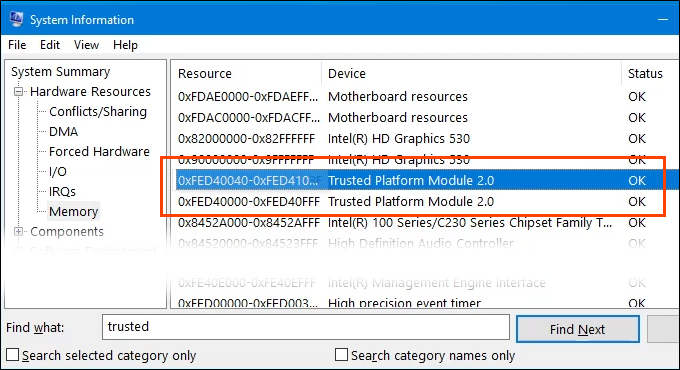
Sida loogu sahlo BitLocker Qalabka TPM(How to Enable BitLocker On a Device With a TPM)
Qalabkaagu wuxuu leeyahay TPM , marka qaybtan xigta waa mid fudud oo fudud.
- Fur Faylka Explorer(File Explorer ) oo u gudub darawalka si aad ugu qorto BitLocker .
Midig ku dhufo(Right-click) darawalka oo dooro Daar BitLocker(Turn on BitLocker) .

Waxaa laga yaabaa inay jirto fariin Bilaabanaysa BitLocker(Starting BitLocker ) oo leh bar horumarka. Ha dhameeyo.

- Waxay kuu sheegi doontaa inaad doorato sida aad rabto inaad u furto darawalkan(Choose how you want to unlock this drive) . Waxaa jira 2 doorasho; Isticmaal furaha sirta ah si aad u furto darawalka(Use a password to unlock the drive) , ama Isticmaal kaarkayga smart si aad u furto darawalka(Use my smart card to unlock the drive) . Haddii aaladda loo isticmaalo meherad, waxaa laga yaabaa inaad haysato kaarka smart oo aad rabto inaad isticmaasho. Haddaysan ahayn, markaas dooro inaad isticmaasho furaha sirta ah. Samee furaha sirta ah ee adag oo sugan(Create a strong, secure password) .

Furaha sirta ah ayaa loo baahan doonaa oo kaliya haddii darawalka laga saaro qalabkan oo lagu rakibo qalab kale. Haddii kale, TPM waxay qaban doontaa gelitaanka erayga sirta ah, taasoo ka dhigaysa darawalka sir ah inuu si aan kala go 'lahayn ula shaqeeyo wax kasta oo kale.
Hadda waxa ay ku weydiinaysaa Sideed u rabtaa in aad u kaydiso furaha soo kabashada?(How do you want to back up your recovery key?)

Waxaa jira 4 doorasho:
- Ku keydi akoonkaaga Microsoft(Save to your Microsoft account) : Haddii aad isticmaasho akoon Microsoft si aad u gasho aaladda, tani waa habka ugu fudud. Waa waxa loo adeegsaday tusaalahan.
- Ku keydi flash-ka USB-ga(Save to a USB flash drive) : Haddii habkan la doorto, kaliya u isticmaal USB flash drive ujeedadan. Ha isku dayin inaad wax kale ku kaydiso flash-ka.
- Ku keydi faylka(Save to a file) : Haddii aad dooratid habkan, ha ku kaydin faylka wadista si qarsoodi ah loo dhigay. Ku kaydi darawal kale ama kaydinta daruuraha.
- Daabac furaha soo kabashada(Print the recovery key) : Doorashada habkan waxay la macno tahay furaha daabacan wuxuu u baahan yahay kayd sugan, oo ka badbaadsan dabka, xatooyada, iyo daadka. Marka furaha loo baahdo, waxa ay u baahan doontaa in gacanta lagu qoro.
Iyadoo ku xiran habka la doortay, waxaa jiri kara tallaabooyin dheeraad ah, laakiin dhammaan hababka ayaa ugu dambeyntii u horseedi doona shaashadda soo socota.
Talaabadani waxay ku weydiinaysaa in aad doorato inta ka mid ah wadistaada si aad u sirayso(Choose how much of your drive to encrypt) . Taasi waxay noqon kartaa jahawareer. Haddii aysan jirin wax ku saabsan darawalka si qarsoodi ah, dooro Encrypt booska diskooga la isticmaalay oo kaliya(Encrypt used disk space only) . Aad bay u degdegaysaa.
Wax kasta oo lagu daro darawalka ka dib si toos ah ayaa loo qarin doonaa Haddii darawalku hore u lahaan jiray faylal iyo faylal, dooro Encrypt dhammaan darawalka(Encrypt entire drive ) si aad u hubiso in dhamaantood sir isla markiiba ah. Kadib dooro Next .

Shaashadda xigta waxa laga yaabaa inaanay soo bixin iyadoo ku xidhan nooca Windows ee aad isticmaalayso. Waa muhiim inaad waqti ku qaadato inaad akhrido oo aad fahamto.

Marka la soo koobo, haddii qof kastaa waligiis ka saaro wadista qalabkan oo ku dhejiyo nooc kasta oo Windows ah ka hor Windows 10 Nooca 1511(Version 1511) , darawalku ma shaqayn doono. Dadka intiisa badan weligood taas ma samayn doonaan, marka badankoodu waxay dooran doonaan hab cusub oo sireed(New encryption mode) , ka dibna dooro Next .
Qarsoodidu waa ganacsi halis ah, arrimuhuna way khaldami karaan. Taasi waa sababta nidaamku u weydiin doono markii ugu dambeysay, Diyaar ma u tahay inaad sir ka dhigto darawalkan? (Are you ready to encrypt this drive? )Hadday sidaas tahay, dooro Bilow siraynta.(Start encrypting.)

Marka BitLocker uu dhammeeyo siraynta darawalka, ku noqo File Explorer . U fiirso(Notice) in summada darawalku hadda leeyahay quful furan. Taasi waxay la macno tahay in darawalku uu yahay mid sir ah laakiin diyaar u ah inuu helo faylasha. Haddii qufulku uu xirnaa, waxaad u baahan doontaa inaad geliso erayga sirta ah si aad u gasho.
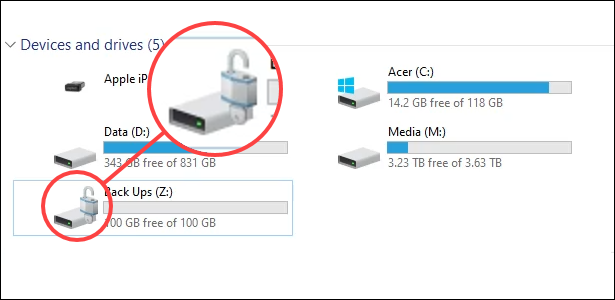
Sida loogu sahlo BitLocker Aalladda La'aanteed TPM(How to Enable BitLocker On a Device Without TPM)
Hadda, waxaa jira hab loo isticmaalo BitLocker si loo sireeyo darawalka xitaa haddii qalabku aanu lahayn TPM . Filo in ay taasi u beddesho Windows 11 sida Windows 11 waxay u baahan tahay TPM 2.0(Windows 11 requires TPM 2.0) si ay uga cusboonaysiiso Windows 10 ilaa Windows 11 . Habkani wuxuu u baahan yahay in la yeesho xuquuqaha maamulaha.
- Riix combo furaha Win Key + R si aad u furto utility Run. Goobta furan(Open ) geli gpedit.msc , ka dibna dooro OK ama taabo Gelida(Enter) . Tani waxay furi doontaa Tifaftiraha Siyaasadda Kooxda Deegaanka(Local Group Policy Editor)(Local Group Policy Editor) .
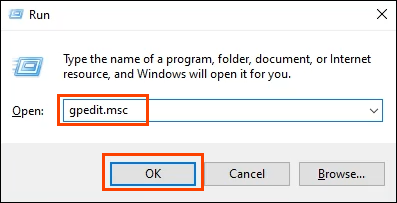
- Kadib marka uu furmo tifaftiraha Siyaasada Kooxda Maxaliga ah , u gudub Isku-habaynta (Local Group Policy Editor)Kumbuyuutarka(Computer Configuration ) > Qaababka Maamulka(Administrative Templates ) > Qaybaha Windows(Windows Components ) > BitLocker Drive Encryption > Nidaamka Hawlgelinta Wadayaasha(Operating System Drives) . Laba jeer ku dhufo goobta waxaad u baahan tahay xaqiijin dheeraad ah markaad bilowdo(Require additional authentication at startup) .

- Dooro karti(Enabled ) ka dibna OK si aad u bedesho goobta. U fiirso sanduuqa hubinta ee ay ku qoran tahay, " Oggolow BitLocker la'aanteed (BitLocker)TPM ku habboon . Tani waxay u oggolaaneysaa isticmaalka furaha sirta ah ama furaha amniga in loo isticmaalo gelitaanka BitLocker sir ah darawalka. Dib u bilaw(Restart) Windows si aad u dhaqaajiso goobta.

- Raac isla nidaamka qaybta sare si aad u bilowdo BitLocker oo aad sirayso darawalka. DIGNIIN:(WARNING: ) Haddii la sameeyo sirta Windows Drive-ka, mar kasta oo Windows bilowdo, erayga sirta ah waa in la geliyaa si Windows loo soo shubo. Ku qor erayga sirta ah meel ammaan ah oo ka baxsan aaladda.
- Marka xigta ee Windows la bilaabo, BitLocker waxay u baahan doontaa erayga sirta ah in la geliyo si loo furo darawalka. Taas samee oo tabo Gelida(Enter ) si aad u sii wadato.

Hadda ma Ammaan tahay?(Are You Secure Now?)
Sirta BitLocker(BitLocker) waa qayb ka mid ah sugitaanka xogtaada. Maxaa kale oo aad samaynaysaa si aad u hubiso in sirtaada iyo aqoonsigaaga la ilaaliyo? Aan ogaano! Hubi(Make) inaad hubiso dhammaan amniga xogtayada iyo(data security and privacy) maqaalladayada sirnimada.
Related posts
Xarafka C ama D Drive ayaa ka maqan Windows 10
Hagaaji Hard Drive-ka Aan Lahayn Adoon lumin Xogta Gudaha Windows 10
IsMyHdOK waa software hubinta caafimaadka Hard Disk-ga oo bilaash ah Windows 10
Sida loo xidho Hard Drive gudaha Windows 10
Sida loo Form gareeyo Hard Drive on Windows 10
10ka Siyadood ee lagu Xorayn karo Hard Disk-ga Windows 10
Sida loo tirtiro ama loo qariyo warqadda Drive-ka gudaha Windows 10
Faylka ugu Fiican & Faylka Software-ka sirta ah ee Windows 10
2 siyaabood oo loo khariideeyo Network Drive gudaha Windows 10
Sida looga saaro Hard Drive-ka Dibadda ee Windows 10
Sida loo qariyo Drive gudaha Windows 10
Sida loo xafido qaybta nidaamka BitLocker gudaha Windows 10
Sida loo sameeyo Windows 10 USB-ka Soo kabashada Drive-ka
Xinorbis waa Hard Disk-ga bilaashka ah, Folderka iyo Falanqeeyaha Kaydinta ee Windows 10
DiskCryptor waa software sir Disk ah oo awood badan Windows 10
Ka saar ama ku dar lahaanshaha faylka EFS ee Menu Context gudaha Windows 10
Deji waqtiga Hard Disk-ga adiga oo isticmaalaya khadka taliska PowerCFG gudaha Windows 10
Ma ka saari karaa Hard Drive-ka Dibadda Daaqadaha? 7 Hagaajin Macquul ah
Sida loo koobi karo ama loo xidho USB Drive gudaha Windows 10
Sida loo hagaajiyo Hard Drive-ka oo aan ka muuqan Windows 10
